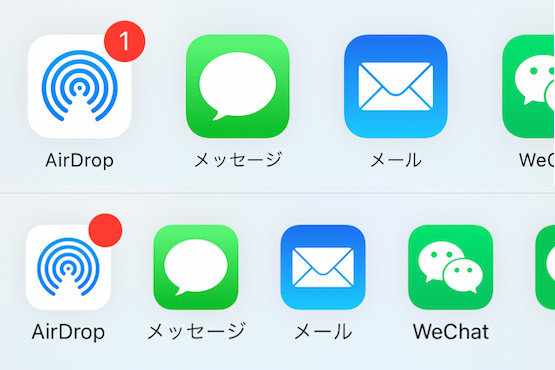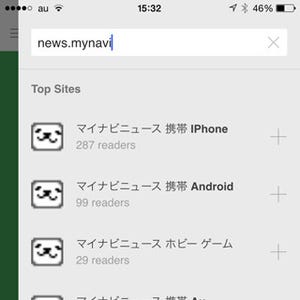SafariでWebページを見ていると、広告が多すぎたり文字が小さすぎたりして「読みにくい」と感じることはありませんか? そんな時はSafariの機能で表示を切り替えてみるのがおすすめ。外国語のページもその場で翻訳して読むことができます。
文字と画像だけのシンプル表示にする「リーダー」機能
Webサイトには、メニューや共有ボタン、関連リンク、広告など、記事以外にさまざまなコンテンツが表示されます。これらをスッキリ整理し、記事と画像だけのシンプルな表示する機能が「リーダー」表示です。
文字サイズを変更する
リーダー表示にせず、文字サイズだけを変更することもできます。
外国語のページを日本語に翻訳して表示する
外国語のページは、ページ全体を丸ごと日本語に置き換えて表示することができます。まあまあ伝わる程度の精度になっているので、英語のニュースを読む際などに活用してみてください。